아이폰 스크린 타임 무력화 방법: 우회 기술 총정리
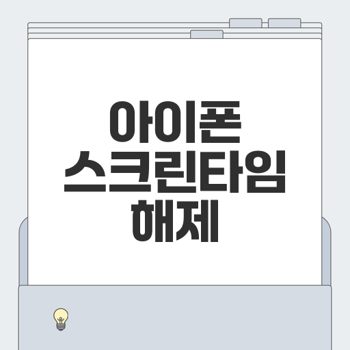
스크린 타임 개요 및 중요성 이해
현대 사회에서 스크린 타임은 점점 더 중요해지고 있습니다. 특히 아이들과 청소년의 경우, 건강한 디지털 습관을 기르는 것이 미래의 성장에 큰 영향을 미치기 때문에 이에 대한 이해는 필수적입니다.
스크린 타임의 기능 및 설정
스크린 타임 기능은 주로 사용자가 기기를 사용하는 시간을 관리하고, 특정 앱의 사용 시간을 제한하는 데에 중점을 두고 있습니다. 이를 통해 부모는 자녀의 인터넷 사용 시간을 조절하고, 학습과 오락 시간을 균형 있게 분배할 수 있습니다.
스크린 타임은 설정에서 쉽게 관리할 수 있는데요, 사용자는 설정 앱에서 스크린 타임 옵션을 통해 원하는 제한을 설정할 수 있습니다. 예를 들어, 특정 앱의 사용 시간을 하루 1시간으로 제한하는 것이 가능합니다. 이때, 부모가 이 기능을 설정하면 자녀가 해당 시간을 초과하여 사용하는 것을 방지할 수 있습니다.
"스크린 타임은 적절한 시간을 설정해 자녀가 건강하게 성장하도록 도와줍니다."

스크린 타임 기능이 제대로 작동하기 위해서는 반드시 안전하고 간편한 설정이 필요합니다. 이를 위해 다음과 같은 간단한 가이드라인을 고려할 수 있습니다:
이러한 방법들을 통해 간편하게 디지털 환경을 조절할 수 있습니다.
부모 관리를 통한 인터넷 사용 제한
부모는 자녀의 온라인 활동을 관리함으로써 그들의 건강한 성장에 기여할 수 있습니다. 부모 관리 기능은 자녀의 기기 사용 시간을 제한하고, 성인 컨텐츠로부터 보호하는 데 중점을 둡니다. 예를 들어, 특정 웹사이트나 앱을 차단하여 자녀가 성적으로 부적절한 콘텐츠를 접하는 것을 방지할 수 있습니다.
부모들은 일반적으로 가족 공유 기능을 통해 자녀의 스크린 타임 상태를 실시간으로 확인할 수 있습니다. 이 기능을 통해 자녀가 어떤 앱을 얼마나 사용하고 있는지 손쉽게 모니터링할 수 있으며, 이를 바탕으로 대화를 나눌 수 있습니다.
부모가 자녀의 인터넷 사용을 효과적으로 제한하기 위한 방법은 다음과 같습니다:
- 정기적인 대화: 자녀와 함께 인터넷 사용에 대한 규칙과 그 이유에 대해 설명합니다.
- 공유된 시간 사용 규칙 만들기: 가족 모두의 동의를 받아 사용 규칙을 설정해 함께 지킬 수 있도록 합니다.
- 올바른 역할 모델 되기: 부모가 스크린 타임을 적절히 관리하는 모습을 보여 자녀에게 긍정적인 영향을 줍니다.
스크린 타임 관리가 힘들다고 느끼는 부모들은 이러한 방법을 통해 더욱 체계적으로 자녀의 디지털 삶을 관리할 수 있습니다. 💪
👉스크린 타임 이해하기효과적인 차단 우회 방법
스마트폰 사용 시 자녀의 안전을 위해 설정된 스크린 타임 차단 기능은 때때로 불편함을 초래할 수 있습니다. 이 글에서는 스크린 타임을 효과적으로 우회하는 방법 몇 가지를 소개하겠습니다. 아래의 방법들은 상황에 따라 적절히 활용할 수 있습니다.
재부팅을 통한 일시적 해제
휴대폰을 재부팅하여 스크린 타임을 일시적으로 해제하는 방법이 있습니다. 이 방법은 사용 제한이 걸리기 전의 짧은 시간 동안 사용할 수 있습니다.
- 재시작 준비: 휴대폰을 재부팅하기 전에 원하는 앱을 미리 준비하세요.
- 재부팅 실행: 일반적으로 기기를 껐다 켜거나, 설정에서 언어를 변경해 재부팅할 수 있는 메시지를 활용할 수 있습니다.
- 빠르게 앱 열기: 재부팅 후 30초 이내에 앱을 열어야 합니다. 이 시간 동안 원하는 앱을 사용할 수 있습니다.
"재부팅 후 1분 내에 빠르게 원하는 내용을 사용하는 것이 핵심입니다."

가족 공유 탈퇴로 벗어나기
가족 공유 기능이 활성화되어 있을 경우, 스크린 타임에 대해 부모의 제어를 받게 됩니다. 이 경우, 가족 공유에서 자신의 계정을 탈퇴하여 제한을 일시적으로 벗어날 수 있습니다.
- 가족 공유 접근: 부모님의 기기에서 설정을 열고 가족 공유 메뉴로 이동합니다.
- 계정 선택: 자신의 계정을 선택하여 가족 공유에서 삭제 요청합니다.
- 주의사항: 만약 14세 이하라면 가족 공유 탈퇴가 불가능합니다.
사파리 시간 연장 요청하기
사파리에서 웹서핑 중 일시적으로 시간을 연장하고 싶다면, 다음과 같은 방법을 사용할 수 있습니다.
- 사이트 추가: 사파리에서 원하는 웹사이트를 미리 추가해 두세요.
- 탭 스와이프: 제한 시간이 다 되었을 때 다른 아무 링크를 열고 "1분 더" 버튼을 빠르게 누른 후, 원하는 사이트로 탭을 스와이프해 들어갑니다.
- 반복 사용: 이 방법을 반복하여 원하는 웹서를 진행할 수 있습니다. 가끔 오류가 발생해 더 긴 시간 동안 열 수 있는 경우도 있습니다.
이처럼, 차단 우회 방법은 여러 궁극적인 해결책 중 하나입니다. 그러나 이러한 방법들은 사용자의 책임 아래 이루어져야 하며, 관련 규정 및 정책을 준수하는 것이 중요합니다. 안전한 사용을 위해 필요 시 부모님과 논의하는 것도 좋은 방법일 것입니다.
👉차단 우회 방법 확인하기서드파티 앱을 활용한 인터넷 무제한 사용
인터넷 사용이 제한된 환경에서도 다양한 서드파티 앱을 활용하여 무제한으로 사용할 수 있는 방법을 소개합니다. 각 앱마다 접근 방식이 다르므로, 여러 방법을 조합하여 활용해보세요! 🎉
구글 지도 및 카카오톡 활용하기
구글 지도를 활용하면, 인터넷 사용이 차단된 상황에서도 웹 서핑을 즐길 수 있습니다. 구글 지도에서 네이버를 검색한 뒤, 네이버 본사를 선택하고 스크롤하여 링크를 클릭하면 무제한으로 다양한 웹사이트에 접속할 수 있습니다. 이 방법은 때로는 잠시 멈추기도 하지만, 인내심을 가지고 클릭하면 됩니다.
카카오톡도 좋은 도구입니다. 카카오톡에서 원하는 웹사이트의 URL을 친구에게 보내고, 해당 링크를 클릭하여 브라우저를 우회할 수 있습니다. 특히, 카카오스토리 내에서 링크를 클릭하면 다양한 정보에 접근할 수 있어 유용하죠! 이는 방문 기록이 카카오톡 내의 기록으로 남기 때문에 비밀스럽게 사용할 수 있다는 장점이 있습니다.
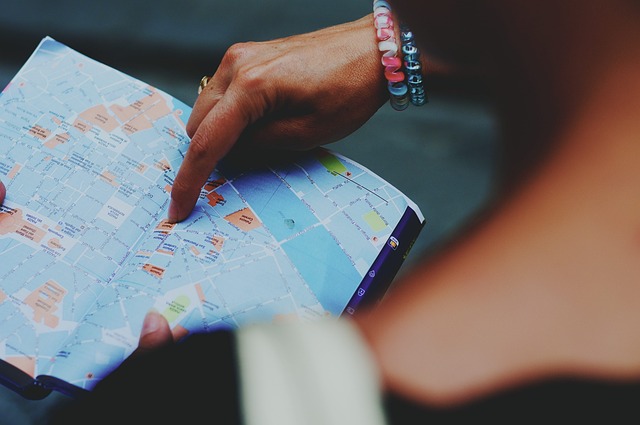
Zoom 및 Dict Box 활용법
Zoom 앱을 활용하는 방법도 매우 유용합니다. Zoom에서 Google 로그인 옵션을 선택한 후, 약관 링크를 통해 구글 홈페이지로 접속할 수 있습니다. 이 과정을 거치면 스크린 타임의 제한을 받지 않고 자유롭게 인터넷을 탐색할 수 있습니다. 사용 시간이 Zoom으로 기록되기 때문에 부모님에게 의심을 받을 가능성도 적습니다.
Dict Box와 같은 사전 앱을 활용하는 방법도 효과적입니다. 사전에서 단어를 검색하고, 항목 왼쪽으로 스크롤하여 Daum을 클릭하면, 다수의 웹사이트에 손쉽게 접근할 수 있습니다. 필요한 정보를 쉽게 찾고자 할 때 유용하게 사용해 보세요. 📚
네이버 사전과 구글 번역 이용하기
네이버 사전을 활용하는 방법도 고려해볼 만합니다. 네이버 사전의 네이버 아이콘을 클릭하면 네이버 홈으로 이동할 수 있고, 이를 통해 원하는 웹서핑이 가능합니다. 또한, 구글 번역을 통해 언어를 번역한 후 구글 로고를 클릭하면, 바로 구글 검색 화면으로 넘어가게 되어 다양한 사이트를 자유롭게 탐색할 수 있습니다.
"다양한 앱을 활용해 제한 없는 인터넷 세상을 즐겨보세요!" 🌐
위의 방법들을 통해 제한된 환경에서도 유용하게 인터넷을 활용해보세요. 다양한 서드파티 앱들이 현재 여러분의 여정을 도와줄 것입니다! ✨
👉서드파티 앱 활용하기기타 스크린 타임 무력화 방법
스크린 타임은 사용자가 스마트폰을 과도하게 사용하지 않도록 돕는 유용한 기능이지만, 가끔은 이 제한이 불편하게 느껴질 수 있습니다. 아래에서는 스크린 타임을 무력화하는 몇 가지 방법을 소개합니다.
시간 설정 변경으로 제한 해제
이 방법은 기본적으로 기기의 시간 설정을 변경하여 스크린 타임의 제한을 해제하는 것입니다. 시간을 제한이 걸리기 전으로 변경하여 앱을 사용할 수 있게 됩니다. 이 방법은 잘 알려져 있지만, 최신 iOS 버전에서는 그 기능이 막혀 있을 수 있으니 주의가 필요합니다. 사용 후 반드시 원래 시간으로 되돌려 놓아야 하며, 가나다 순으로 사용 가능성을 체크해보아야 할 것입니다.
“짧은 시간 안에 스크린 타임을 피하고 싶다면 때때로 이 방법이 유용할 수 있습니다.”

촬영 기능을 통한 암호 해킹
부모님의 스크린 타임 비밀번호를 알고 싶으나 알 수 없는 경우, 촬영 기능을 활용할 수 있습니다. 부모님께 요청하여 스크린 타임을 해제해 달라고 한 후, 그 순간을 녹화하여 암호를 확인할 수 있습니다. 하지만 이 방법은 부모님이 기기에 익숙하다면 쉽게 들킬 수 있기 때문에 주의해야 합니다. 또한, 최신 버전에서는 기능이 제한될 수 있으니 참고하시기 바랍니다.
백그라운드 음악 재생 활용하기
또 다른 유용한 방법은 백그라운드 음악 재생 기능을 활용하는 것입니다. 예를 들어, 특정 음악 앱에서 음악을 재생한 상태에서 화면을 꺼도 음악이 계속 재생되도록 설정할 수 있습니다. 이때는 Apple Music과 같은 서비스를 결제해야만 가능하다.
- 음악 앱에서 원하는 앨범을 등록합니다.
- 시계 앱에서 알람이나 타이머를 설정하여 원하는 음악을 선택합니다.
- 백그라운드 재생이 되기 때문에 시간의 제한을 피할 수 있습니다.
이 방법은 시간 제한이 끝난 후에도 음악을 지속적으로 들을 수 있는 번거로움을 줄여줄 수 있습니다. 🎶
위의 방법들은 간단하지만, 각각의 방법에는 단점과 한계가 존재합니다. 이러한 방법을 사용할 때는 상황과 조건을 고려해 신중하게 진행하는 것이 중요합니다.
👉기타 방법 알아보기결론 및 추가 정보
스크린 타임 관리 기능은 우리의 디지털 라이프를 보다 건강하게 유지하기 위해 설계되었습니다. 하지만 이를 우회하는 방법이 존재하며, 이러한 내용을 이해하는 것이 중요합니다. 이 섹션에서는 스크린 타임의 이점과 단점, 우회 시 주의사항, 최신 업데이트에 대해 정리해 보겠습니다.
스크린 타임 이점과 단점 재정리
스크린 타임은 여러 가지 이점을 제공하지만, 몇 가지 단점도 있습니다.
"스크린 타임 서비스는 우리의 디지털 사용 습관을 이해하고 조정할 수 있는 훌륭한 도구다."
우회 시 주의할 점
우회 방법을 찾는 것은 쉽지만, 이를 사용할 때 몇 가지 주의할 점이 있습니다:
- 부모님 같은 보호자의 설정을 무시하는 것은 신뢰를 잃는 길이 될 수 있습니다.
- 우회 방법을 사용할 때는 주의 깊게 관찰해야 하며, 의심을 받을 수 있다는 점을 인지해야 합니다.
- 보안과 개인정보가 위협받을 수 있는 앱은 피하는 것이 좋습니다. 예를 들어 서드파티 앱을 사용할 경우, 신뢰할 수 없는 소스에서 다운로드하면 보안 문제가 발생할 수 있습니다.
최신 업데이트 반영 사항
최근 버전(iOS 18.2 등)의 업데이트로 인해 몇 가지 기능이 변경되었습니다:
- 스크린 타임 목록 및 카테고리의 조정은 특정 웹사이트나 앱의 제한을 더욱 강화했습니다.
- 업데이트 후, 스크린 타임 우회 방법 일부가 막힌 것으로 확인되었습니다. 예를 들어, 사파리에서 특정 사이트에 대한 접근이 제한될 수 있습니다.
- 사용자의 피드백을 반영하여 더 안정적인 보안 기능이 강화되었습니다.
스크린 타임을 활용하여 건강한 디지털 환경을 조성하는 것이 최우선이지만, 악용되는 경우 예상치 못한 결과를 초래할 수 있습니다. 그러므로 올바른 정보와 설정 이해가 필요합니다. 필요하다면 적절한 지원을 받는 것도 좋은 방법입니다! 📱✨
👉더 알아보기